エミュレータで天下統一(1)
「天下統一」シリーズが動作した PC-9800 シリーズ『キューハチ』は、もう販売されていません。しかし、有志の作者が開発されているエミュレータを使うことで、今でもさまざまなデバイス上でその頃のアプリを動かすことができます。
そんなエミュレータを使えることを開発者の方へ感謝しつつ、「天下統一」を使えるようにするまでの手順を紹介します。
マウスのみで遊べるゲームのため、PC 以外の、キーボード操作に制限のあるデバイスでも、一応快適に操作できます。
なお、こちらの内容で問題が生じても責任は負いません。ご了承ください。
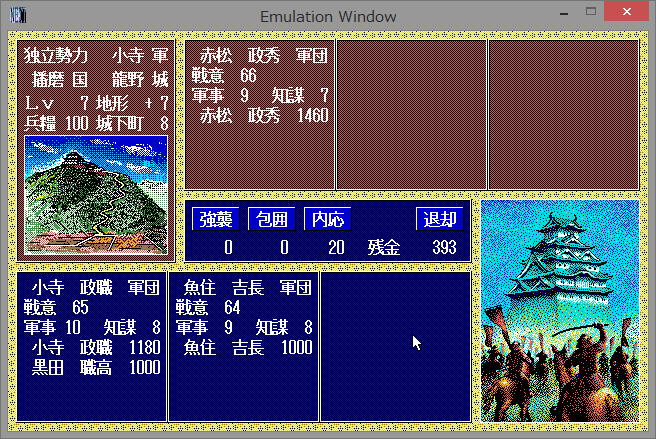
「T98-Next」上で動作する「天下統一II PUS」
Windows 上で PC-98 を動かす
お薦めのエミュレータ
アプリケーションによってはエミュレータとの相性があるため、複数のエミュレータを使い分けています。
しかし、HDD イメージなどは使い回せるため、2 つめ以降の環境構築にそれほど手間は掛かりません。
「天下統一」を動かすためであれば、どれを選んでも大丈夫です。
- T98-Next
- サクサク動作する PC-9821 エミュレータ。YUKI さんが開発されています。現在メインで使っているため、今回はこれを使用します。
- Neko Project II (以下NP2)
- さまざまな機種に移植されているエミュレータです。 再現される環境が PC-9801VX etc. のため、仮想 86 モードは使えません。
- Neko Project 21/W (NP21/W)
- PC-9821 をエミュレートしています。Windows版「相剋の果て」も動かせます。
- Anex86
-
この中で最も動作が軽い、EPSON PC エミュレータです。A.N. さんが開発されています。
以前はシェアウェアでしたが、無償化されました。現在は、一次配布サイトが停止してしまったようです。
ほかに必要なものとか
エミュレータ環境を構築するために、必要なものや、あったほうがいいものがあります。
- PC-9801/9821 の実機
- なくても動きますが、フォントやROMを吸い出すことにより、より実機に近い環境を再現できます。 独特の 98 フォントは是非再現したいところです。
- PC/AT 用の 3 モード フロッピーディスクドライブ (FDD)、または 1.4 MB フロッピーディスクを読める PC-9821
-
PC-9800 シリーズのフロッピーディスク (多くは 1.25MB フォーマット) と Windows PC との間をやりとりするために、どちらか必要になります。PC-9821 はもちろんフロッピーディスクも既に過去のものとなり、入手しづらくなりました。
データのやりとりは、CD-R や LAN でも代用できるでしょう。 - Windows PC
- この上でエミュレータを動かしたり、環境を構築します。Windows XP~8.1 32/64 bit どれでも OK。
- MS-DOS のフロッピーディスク(またはイメージ)
- エミュレータの HDD イメージに OS を入れるために必要になります。T98-Next、NP21、Anex86 には Ver 6.2、NP2 には Ver 5.0A か 5.0A-H があると最適です。
- 「天下統一」のフロッピーディスク(またはイメージ)
- これがないとゲームできません。「天下統一II PUS」であれば、HDD (イメージ) へインストールできます。
- ユーティリティなど
- DiskExplorer や DOS 上で使うメニューソフト、ファイル管理用のアプリケーションなどです。
- MS-DOS の知識を少し
- CONFIG.SYS やバッチファイルの作成方法など。かつての記憶を呼び覚ましましょう。
エミュレータのインストール
T98-Nextを Web からダウンロードして、任意のフォルダへ展開します。その後、Update と通常最新版を上書きしておくといいでしょう。ROM の吸い出し
PC-9800 シリーズの実機から、ROMをイメージファイルとして吸い出します。 T98-NEXT TOOL から、Rommake.exe を PC-9801/9821 実機上で実行するだけで、ファイルが生成されます。 フロッピーディスクや LAN などを介して Windows PC 上の ROM フォルダへコピーしておきます。
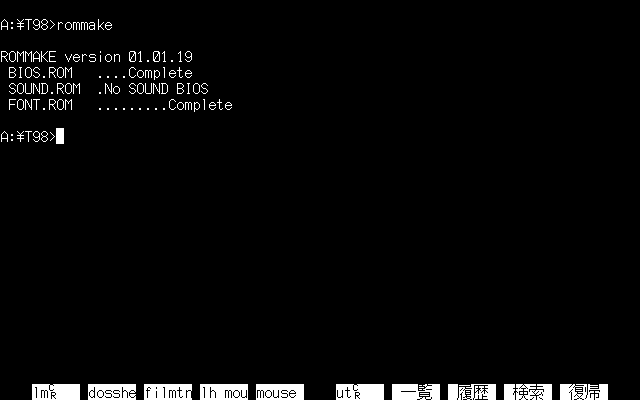
SOUND.ROM が生成されませんでしたが、ゲームの音は出るようです。
T98-Next の設定
Next.exe を起動して「デバイス」タブで設定を行います。
ここでパスを指定できる DiskExplorer は是非インストールしておくことをお薦めします。直接呼び出せるのでとても便利です。
その他一通り「詳細設定」を押して設定できるところを確認しましょう。
画面の拡大率も、ここで設定できます。

デバイスの設定
次に、「マザーボード」タブで設定します。
クロックを余り速くすると、かえって動作が遅くなるように見えるので、16 MHz くらいに設定します。
メモリ容量や ROM の設定も行います。
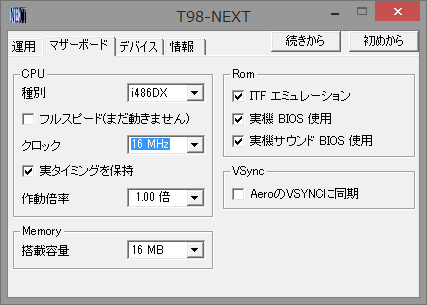
マザーボードの設定
HDD イメージを作成します。
「運用」-「DISK」タブを開き、「HD DRIVE」の右にある「New」ボタンを押して容量を指定、イメージファイルを作成します。
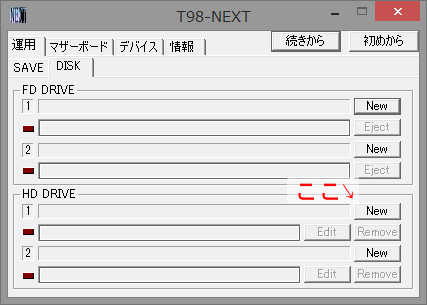
HDD イメージの作成
MS-DOS のインストール
これで HDD は作成できましたが、まだ中身は空っぽです。フォーマットして MS-DOS をインストールします。
「FD DRIVE」の右にある「New」ボタンを押すと、DOS のシステムディスクをイメージ化できます。
ドライブの部分をクリックするとそのイメージファイルを指定できます。
なお、1.25 MB フォーマットのフロッピーディスクを読み取りイメージ化するには、3モード FDD が必要になります。
利用できない場合は、PC-9821 の実機上でイメージ化してから、Windows PCへ持ってくる必要があります。
私は、3モード FDD のある PC 上にて Cygwin の dd コマンドを使ってベタイメージに変換したものを使いました。
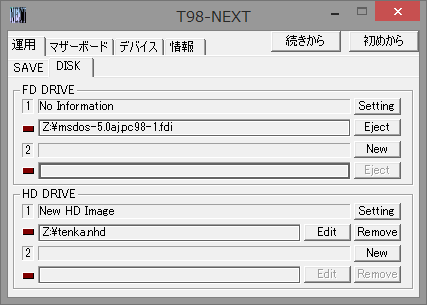
フロッピーディスクイメージをマウントしたところ
いよいよ起動です。「初めから」を押すと、PC-9821 の仮想マシンが起動します。
『ピポッ』という音がして、MS-DOS のインストール画面が出てくれば成功。
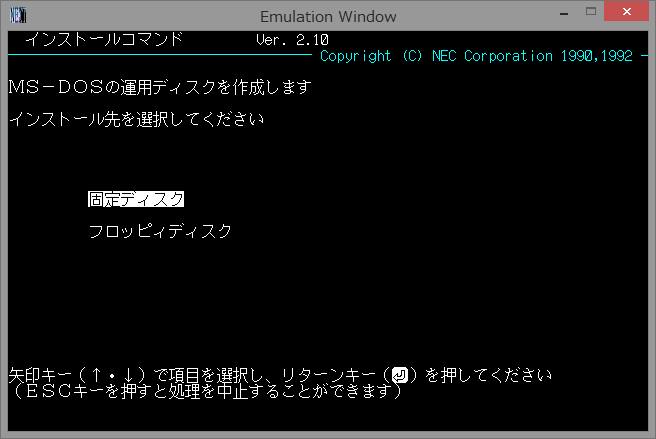
MS-DOS Ver 5.0A のインストール画面
手順通り進めていけば、MS-DOS のインストールが完了します。 手持ちのアプリケーションやツールをインストールして、好みの環境にカスタマイズしましょう。 使っているソフトを、幾つか列挙してみます。 なお、現在入手できるか不明です。
- FILMTN
- 「FD」に似たファイル管理ソフトです。
- Vz エディタ
- なめらかなスクロールが美しい、定番スクリーンエディタです。
- ATOK 8
- 日本語フロントエンドプロセッサ (FEP)、いわゆる IME です。
天下統一 II PUS のインストール
「天下統一 II PUS」をインストールします。
ゲームのフロッピーディスクにはコピープロテクトは掛かっていないので、そのままイメージ化して、HDD イメージへインストールできます。
ただし、インストーラを使うと、「天下統一 II」のフロッピーが必要になったような記憶があります。
標準では、ゲームのシステムの下に、セーブするための保存領域 3 つ、新規シナリオ 1 つのディレクトリ構成です。
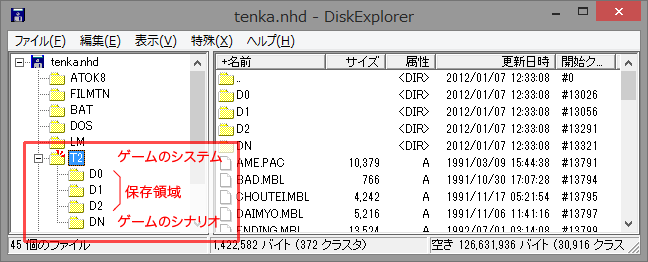
天下統一II PUS 標準のディレクトリ構成 (DiskExplorer の画面)
天下統一 II PUS のカスタマイズ
このままでも問題はないのですが、複数のシナリオをインストールして遊ぶ場合、ゲームのシステムや保存領域も含めて全体を増やしていくことになるため、容量の無駄が大きくなります。
そこで、バッチファイルで新規シナリオのディレクトリだけを切り替える方法を紹介します。
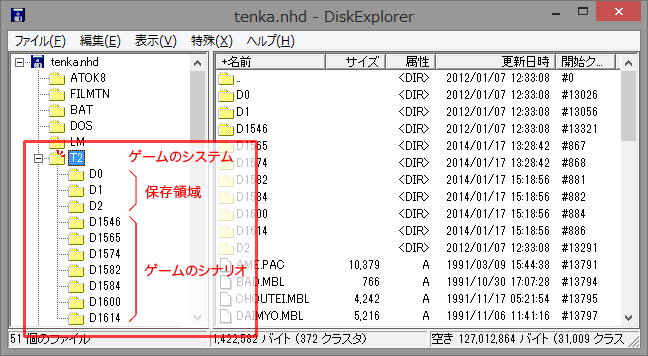
カスタマイズしたディレクトリ構成 (DiskExplorer の画面)
まず、上の図のように、複数のシナリオをフォルダに分けてコピーします。
この場合、シナリオが7本入っています。シナリオの開始年を名前に付けてみました。
次に、「天下統一 II PUS」起動用のバッチファイルをこんな内容で作成します。 指定したシナリオのディレクトリを、「DN」にリネームして起動するものです。
@echo off : : 天下統一ⅡPUS起動バッチファイル : cd \t2 rem 引数で指定したシナリオを探す。 for %%i in (1546 1565 1574 1582 1584 1600 1614) do if "%1" == "%%i" goto OK rem シナリオが見つからなければ終了 goto END :OK if not exist DN\BUSYO.BIN goto RENAME rem 使用中のシナリオがあれば先に復元する。 for %%j in (1546 1565 1574 1582 1584 1600 1614) do if not exist D%%j\BUSYO.BIN rendir DN D%%j :RENAME rendir D%1 DN t2pus rendir DN D%1 :END cd\
A:\BAT\T2.BAT 1546 のように、バッチファイルの引数にシナリオの開始年を入れてやれば起動します。
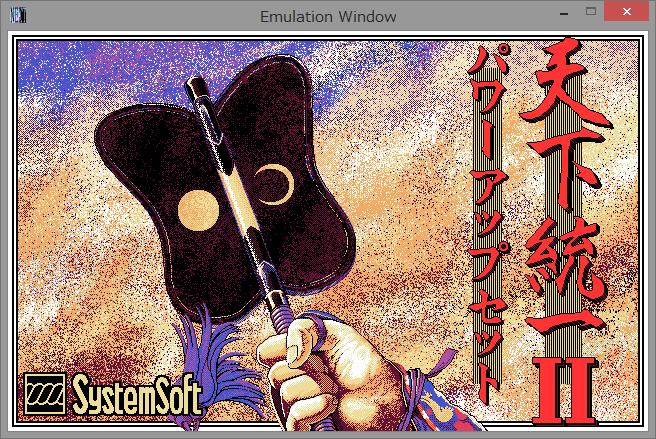
めでたく起動